|
【断面図・縦断図解析】傾斜パス(林道等)ルート選定
このメニューを実行すると、指定のポイントからポイントまでの二点間のルートを最大傾斜などの制約を与えて適切なルートを探索します。
※この機能はVer.6において拡張機能(有償)でしたが、Ver.7からは標準機能になりました。
- ■ 設定方法
-
- 以下のような標高メッシュを登録したプロジェクト上で、[ツール]-[断面図・縦断図]-[傾斜パス(林道等)ルート選定]を実行します。
起点・終点はそれぞれポイントです。
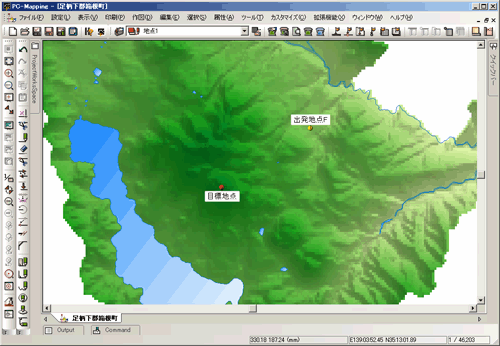
- メニューを実行すると、[傾斜パス(林道等)ルート選定]ダイアログボックスが表示されます。
「起点」と「終点」の指定は内部IDを入力しますが、内部IDが分からない場合は、テキストエリアの右の青い三角ボタンをクリックして下さい。
一旦ダイアログが消え、クロスカーソルになりますので、それぞれのポイントをクリックすると、自動的に内部IDが入ります。
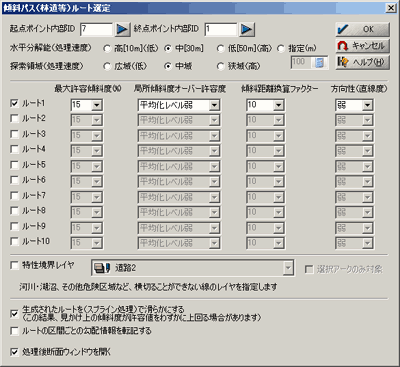
- 水平分解精度
- ルート探索のために領域をメッシュ分割し、その代表点の標高を求め、その値と相対位置から最適ルートを探索します。
このメッシュを細かく分割する方が精度は向上しますが、その分処理時間も長くなります。
【高】は【中】の2倍の分解能ですが、処理時間はおよそ5倍以上必要になります。
【指定】で直接m単位での指定も可能ですが、2点間を結ぶ基線を基準に整数で分割するので厳密にその値にはならず、また、極端に細かい指定をすると分割メッシュ数が増加して、処理不能になる場合もありえますのでご注意下さい。
- 探索領域
- 上記のルート探索のために領域を始終点を含む領域からどれくらい広げるかの目安です。
【高】は200%、【中】は100%、【狭】は50%のマージンを始終点を含む領域から外側に設定します。
- 最大許容傾斜度(%)
- ルートして許容できる最大傾斜度をプルダウンから選択します。
これ以上になるパスは対象外とされます。
- 局所傾斜度オーバー許容度
- 上記の「最大許容傾斜度」を1区間的にオーバーしても、延長方向のメッシュとの勾配が許容範囲かを判定して進めるパラメーターです。
▼ 同じ設定で、「平均化レベル弱=凡例:1」と「平均化レベル強=凡例:2」の場合
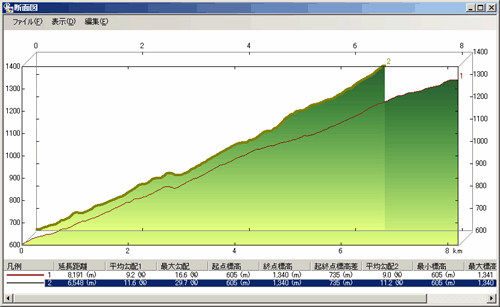
- 傾斜距離換算ファクター
- ルート選定は論理的には「最短(距離)ルート」検索で行うが、この時、傾斜(高低差)をその区間に有効距離に反映させるファクターです。
ファクター10の場合は、高低差が5mある場合は5X10=50mが平面距離に加えられて、その値が有効区間距離とされます。
よって、ファクターを大きくすればそれだけ平坦なルートが優先され結果となります。
- 方向性(直線度)
- 各メッシュを接続してルート設定する上で、方向が変わる(曲がる)場合、それをどの程度抑制するかのパラメータです。
【強】の場合は、できるだけまっすぐ進み、緩やかにカーブするように働きます。
▼ 同じ設定で、「方向性弱」の場合
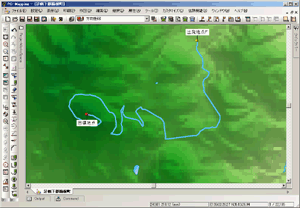 |
▼ 同じ設定で、「方向性強」の場合
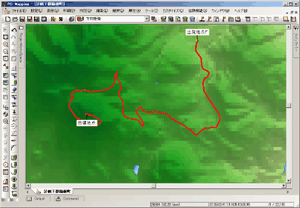 |
- 生成されたルートを(スプライン処理)で滑らかにする
- 生成されたルートのアークをスプライン処理などで平滑化して、特に曲線部を滑らかにします。
この結果、元のメッシュ点を厳密には通過しなくなるので、見かけ上の傾斜度が指定と事なる場合があります。
- ルートの区間ごとの勾配情報を転記する
- 区間ごとにノードを作成して、その区間の勾配をアークの属性として転記します(後ほど、勾配率で区間を検索する事が可能)。
- 特性境界レイヤー
- 河川・湖沼などルートが横切る事を抑制すべきライン(アーク)のレイヤーを指定します(→4.参照)。
- 設定を行い、<OK>ボタンを押すと、以下のような結果となります。
設定のダイアログボックスで、[処理後断面ウィンドウを開く]がONの場合は断面図ウィンドウも表示されます。
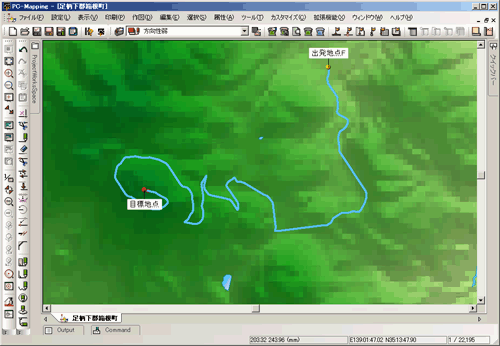
▼ 断面図ウィンドウ
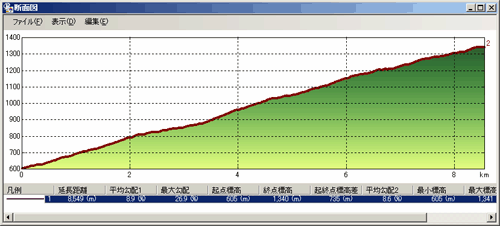
- また、「特性境界レイヤー」を指定すると、それを横切らないルートを探索します。
▼ 特性境界レイヤーを指定しない場合
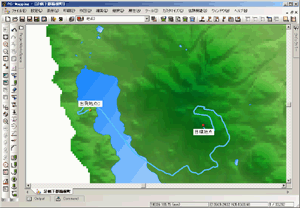 |
▼ 特性境界レイヤー(=水域界)を指定した場合
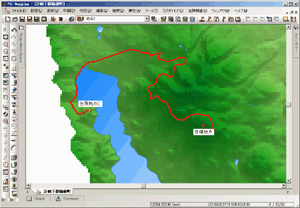 |
|
















